CSS选择器详解 之 伪类
伪类对大小写不敏感
结构伪类选择器
结构伪类是CSS3新增的类型选择器,利用DOM树实现元素过滤,通过文档结构的相互关系来匹配元素,可以减少class和id属性的定义,使文档变得更加简洁。
:root
选择元素所在文档的根元素。在(X)HTML文档中,根元素始终是html元素。
:not()
否定选择器,和jQuery中的:not选择器一模一样,可以选择除某个元素之外的所有元素。
e.g.
HTML:
<body>
<div id="header">页头</div>
<div id="page">页体</div>
<div id="footer">页脚</div>
</body>CSS :
div{
padding: 10px 20px;
min-height: 50px;
}
div:not([id="footer"]){
background: pink;
}效果:
:empty
用来选择没有任何内容的元素,这里没有内容指的是一点内容都没有,哪怕是一个空格都不行。
e.g.
HTML:
<body>
<div>我这里有内容</div>
<div> </div><!-- 我这里有一个空格 -->
<div></div><!-- 我这里任何内容都没有 -->
</body>CSS:
div {
min-height: 30px;
}
div:empty {
background-color: green;
}效果:
F :first-child
选择F的第一个子元素(所有第一个子元素都会被选择)
e.g. 这里作为F(selector1)的第一个子元素的有 span、div里的p、ul的第一个li
HTML:
<body>
<div id="selector1">
<span>我是第一个span</span>
<p>我是第一个p,在span后面</p>
<div><p>第二个p</p></div>
<p>第三个p</p>
<p>第四个p</p>
<em>I am em</em>
<p>iewnvk</p>
<ul>
<li>1</li>
<li>2</li>
<li>3</li>
<li>4</li>
<li>5</li>
</ul>
</div>
</body>CSS:
#selector1 :first-child{
color: pink;
}效果:
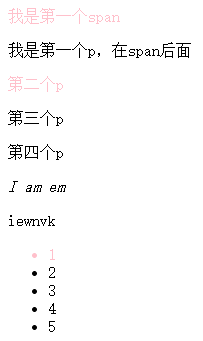
注意:
- :first-child的冒号要与前面的元素有一个空格的距离,否则它会把父元素里所有的子元素都选上
F E:first-child
针对F的第一个子元素们里的第一个E元素进行选择
e.g.
HTML代码如上例
CSS:
#selector1 p:first-child{
color: pink;
}效果:
E:first-child
选择作为第一个子元素的E元素,对这个没有空格
重要:之所以会有这么多的变化,个人认为冒号前面的空格其实是个派生选择器
:last-child
选择最后一个子元素
各种变化和:first-child一样,不再举例。
:nth-child(n)
用来定位某父元素的一个或多个特定的子元素。其中“n”是参数,可以是整数值(1,2,3,4),也可以是表达式(2n+1、-n+5)和关键词(odd、even),参数n的起始值始终是1。也就是说,参数n的值为0时,选择器将选择不到任何匹配的元素。
- tr:nth-child(2n+1):匹配奇数行的tr
- tr:nth-child(2n):匹配偶数行的tr
- tr:nth-child(odd):匹配奇数行的tr
- tr:nth-child(even):匹配偶数行的tr
- tr:nth-child(4):匹配第四行的tr
HTML:
<body>
<ol>
<li>item1</li>
<li>item2</li>
<li>item3</li>
<li>item4</li>
<li>item5</li>
<li>item6</li>
<li>item7</li>
<li>item8</li>
<li>item9</li>
<li>item10</li>
</ol>
</body>CSS:
ol > li:nth-child(2n-1){
background: pink;
}效果:
:nth-last-child(n)
选择在其父元素中倒数第n个位置的元素或特定某元素。
计算顺序与:nth-child不同,其余用法相同,不再举例。
:first-of-type
选择器类似于“:first-child”选择器,不同之处就是指定了元素的类型,其主要用来定位一个父元素下的某个类型的第一个子元素。
在E:first-of-type功能类似于E:nth-of-type(1)
e.g.
HTML:
<body>
<div class="wrapper">
<p>我是第一个段落</p>
<p>我是第二个段落</p>
<div>我是第一个Div元素</div>
<div>我是第二个Div元素</div>
<p>我是第三个段落</p>
<p>我是第四个段落</p>
<div>我是第三个Div元素</div>
<div>我是第四个Div元素</div>
</div>
</body>CSS:
.wrapper > p,
.wrapper > div {
margin: 10px 0;
background:#89c3eb;
color: #fff;
padding: 5px;
}
.wrapper > div:first-of-type {
background: #928178;
}效果:
:last-of-type
选择器和“:first-of-type”选择器功能是一样的,不同的是他选择是父元素下的某个类型的最后一个子元素。不再举例
:nth-of-type(n)
选择器和“:nth-child(n)”选择器非常类似,不同的是它只计算父元素中指定的某种类型的子元素[即E:nth-of-type(n)]。当某个元素中的子元素不单是同一种类型的子元素时,使用“:nth-of-type(n)”选择器来定位于父元素中某种类型的子元素是非常方便和有用的。在“:nth-of-type(n)”选择器中的“n”和“:nth-child(n)”选择器中的“n”参数也一样,可以是具体的整数,也可以是表达式,还可以是关键词。
【所有匹配E的子元素被分离出来单独排序,不匹配的不参与排序】
e.g.
HTML:
<body>
<div class="wrapper">
<div>我是一个Div元素</div>
<p>我是一个段落元素</p>
<div>我是一个Div元素</div>
<p>我是一个段落</p>
<div>我是一个Div元素</div>
<p>我是一个段落</p>
<div>我是一个Div元素</div>
<p>我是一个段落</p>
<div>我是一个Div元素</div>
<p>我是一个段落</p>
<div>我是一个Div元素</div>
<p>我是一个段落</p>
<div>我是一个Div元素</div>
<p>我是一个段落</p>
<div>我是一个Div元素</div>
<p>我是一个段落</p>
</div>
</body>CSS:
.wrapper > div:nth-of-type(odd),
.wrapper > p:nth-of-type(even){
background: #59b9c6;
}效果:
:nth-last-of-type(n)
选择器和“:nth-of-type(n)”选择器是一样的,选择父元素中指定的某种子元素类型,但它的起始方向是从最后一个子元素开始,而且它的使用方法与“:nth-last-child(n)”选择器一样,不再举例。
:only-child
匹配的元素的父元素中有且仅有一个子元素。【E:only-child】
选择的是这个E元素,也就是子元素。说不清楚就看例子:
e.g.
HTML:
<body>
<ul>
<li>Item1</li>
<li>Item2</li>
<li>Item3</li>
</ul>
<ul>
<li>Item1</li>
</ul>
<ol>
<li>Item1</li>
</ol>
<ol>
<li>Item1</li>
<li>Item2</li>
<li>Item3</li>
</ol>
</body>CSS:
li {
background: #84b9cb;
padding: 10px;
margin-bottom: 5px;
}
li:only-child {
background: #a99e93;
}效果:
only-of-type
选择其父元素只包含一个同类型的子元素
【表示一个元素有很多个子元素,而其中只有一种类型的子元素是唯一的,使用“:only-of-type”选择器就可以选中这个元素中的唯一一个类型子元素。】
还是不好表述,看例子
e.g.
HTML :
<body>
<div class="wrapper">
<p>我是一个段落</p>
<p>我是一个段落</p>
<p>我是一个段落</p>
</div>
<div class="wrapper">
<p>我是一个段落</p>
</div>
<div class="wrapper">
<div>我是一个Div元素</div>
<p>我是一个段落</p>
<div>我是一个Div元素</div>
</div>
</body>CSS:
.wrapper {
border: 1px solid #ccc;
padding: 10px;
width: 500px;
margin: 10px auto;
}
.wrapper p:only-of-type{
background: #84b9cb;
}效果:
其他的常见伪类选择器
:link和:visited
:link表示未访问的超链接,visite表示已访问的。
e.g.
HTML:
<body>
<a href="#">我未访问</a>
<a href="##">我已访问</a>
</body>CSS:
a:link{
color: pink;
font-size: 20px;
}
a:visited{
color: #7b8d42;
font-size: 20px;
}效果:
:hover
鼠标移动到容器,不仅限于链接,可用于页面中的任何元素(IE6中仅可用于链接)
e.g.
HTML:
<body>
<input type="text" />
</body>CSS:
input:hover{
height: 100px;
background-color: #c099a0;
}效果:
鼠标未放上:
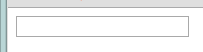
鼠标放上去:
:active
被激活时的状态,不仅限于链接,可用于任何具有tabindex属性的元素,
对a标签来说就是鼠标按下去的时候
在CSS中,a:hover必须置于a:link和a:visited后才生效,a:active必须置于a:hover后才生效
e.g.
HTML
<body>
<a href="#">我是链接</a>
</body>CSS:
a:active {color:yellow;}效果:
:focus
用于设置获取焦点时的样式,不仅限于链接
e.g.
HTML:
<body>
<input type="text" />
</body>CSS :
input:focus{
background-color: #93ca76;
}效果:
未获取焦点时:
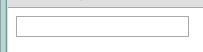
获取焦点后:
:enabled和:disabled
在Web的表单中,有些表单元素有可用(“:enabled”)和不可用(“:disabled”)状态,比如输入框,密码框,复选框等。在默认情况之下,这些表单元素都处在可用状态。那么我们可以通过伪选择器“:enabled”对这些表单元素设置样式。
e.g.
HTML:
<body>
<form action="#">
<div>
<label for="enabled">可用输入框:</label>
<input type="text" id="enabled" />
</div>
<div>
<label for="disabled">禁用输入框:</label>
<input type="text" id="disabled" disabled="disabled" />
</div>
</form>
</body>CSS :
div {
margin: 30px;
}
input[type="text"]:enabled{
border:3px solid #8491c3;
box-shadow: 0 0 5px #8491c3;
}
input[type="text"]:disabled{
box-shadow: none;
}效果:
:checked
在表单元素中,单选按钮和复选按钮都具有选中和未选中状态。在CSS3中可以通过状态选择器“:checked”配合其他标签实现自定义样式。而“:checked”表示的是选中状态。
e.g.
HTML:
<form action="#">
<div class="wrapper">
<div class="box">
<input type="radio" checked="checked" id="boy" name="1" /><span></span>
</div>
<label for="boy">男</label>
</div>
<div class="wrapper">
<div class="box">
<input type="radio" id="girl" name="1" /><span></span>
</div>
<label for="girl">女</label>
</div>
</form> CSS:
form {
border: 1px solid #ccc;
padding: 20px;
width: 300px;
margin: 30px auto;
}
.wrapper {
margin-bottom: 10px;
}
.box {
display: inline-block;
width: 30px;
height: 30px;
margin-right: 10px;
position: relative;
background: orange;
vertical-align: middle;
border-radius: 100%;
}
.box input {
opacity: 0;
position: absolute;
top:0;
left:0;
width: 100%;
height:100%;
z-index:100;/*使input按钮在span的上一层,不加点击区域会出现不灵敏*/
}
.box span {
display: block;
width: 10px;
height: 10px;
border-radius: 100%;
position: absolute;
background: #fff;
top: 50%;
left:50%;
margin: -5px 0 0 -5px;
z-index:1;
}
input[type="radio"] + span {
opacity: 0;
}
input[type="radio"]:checked + span {
opacity: 1;
}效果:
:read-only
用来指定处于只读状态元素的样式。
e.g.
HTML:
<form action="#">
<div>
<label for="name">姓名:</label>
<input type="text" name="name" id="name" placeholder="大漠" />
</div>
<div>
<label for="address">地址:</label>
<input type="text" name="address" id="address" placeholder="中国上海" readonly="readonly" />
</div>
<div>
<label for="comment">评论:</label>
<textarea name="comment" id="" cols="30" rows="10" readonly="readonly"></textarea>
</div>
</form>CSS:
form {
width: 300px;
padding: 10px;
border: 1px solid #ccc;
margin: 50px auto;
}
form > div {
margin-bottom: 10px;
}
input[type="text"]{
border: 1px solid orange;
padding: 5px;
background: #fff;
border-radius: 5px;
}
input[type="text"]:-moz-read-only{
border-color: #ccc;
}
input[type="text"]:read-only{
border-color: #ccc;
}
textarea:-moz-read-only{
border: 1px solid #ccc;
height: 50px;
resize: none;
background: #eee;
}
textarea:read-only {
border: 1px solid #ccc;
height: 50px;
resize: none;
background: #eee;
}效果:
:read-write
用来指定当元素处于非只读状态时的样式。
e.g.
HTML:
<form action="#">
<div>
<label for="name">姓名:</label>
<input type="text" name="name" id="name" placeholder="大漠" />
</div>
<div>
<label for="address">地址:</label>
<input type="text" name="address" id="address" placeholder="中国上海" readonly="readonly" />
</div>
</form> CSS:
form {
width: 300px;
padding: 10px;
border: 1px solid #ccc;
margin: 50px auto;
}
form > div {
margin-bottom: 10px;
}
input[type="text"]{
border: 1px solid orange;
padding: 5px;
background: #fff;
border-radius: 5px;
}
input[type="text"]:-moz-read-only{
border-color: #ccc;
}
input[type="text"]:read-only{
border-color: #ccc;
}
input[type="text"]:-moz-read-write{
border:2px solid red;
}效果:








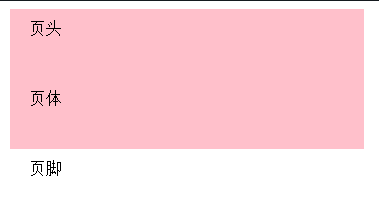
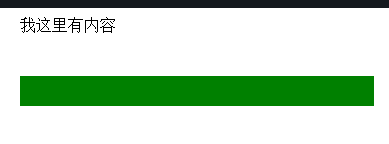
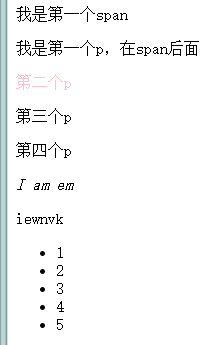
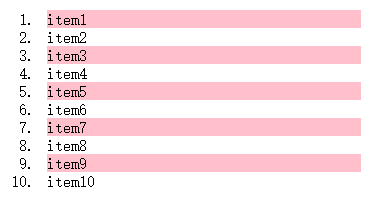
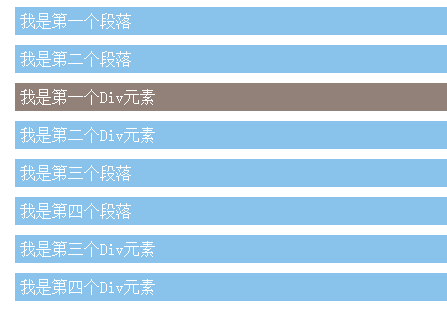
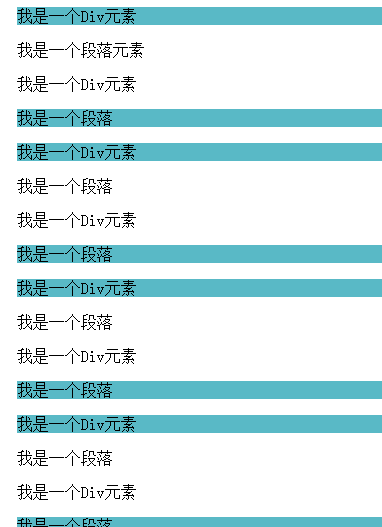
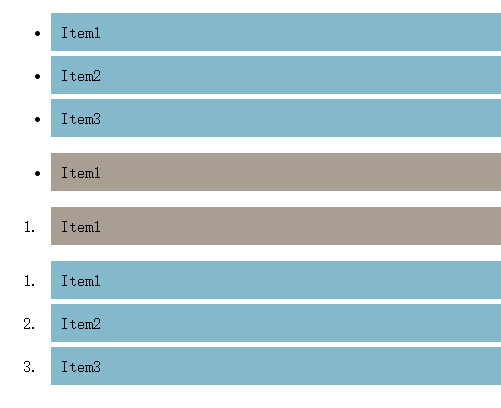
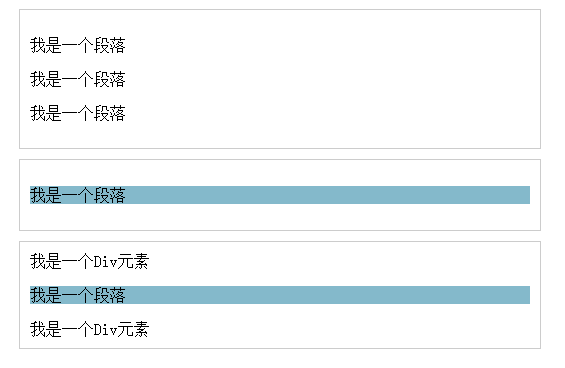
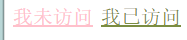
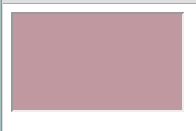
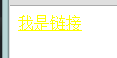
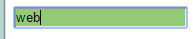
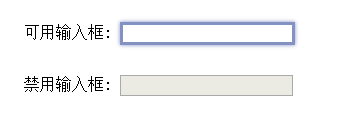
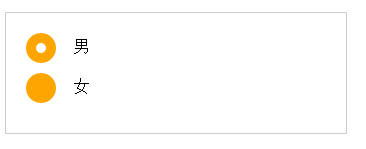
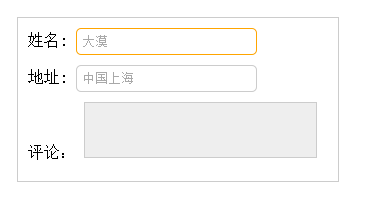
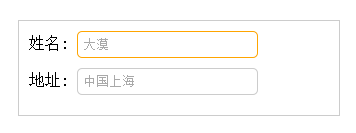














 168
168

 被折叠的 条评论
为什么被折叠?
被折叠的 条评论
为什么被折叠?








